电脑桌面底下的任务栏怎么隐藏 WIN10怎么隐藏底部任务栏设置方法
更新时间:2024-03-11 12:07:02作者:yang
在使用Windows 10操作系统时,任务栏是我们经常会用到的一个功能区域,有时候我们可能希望将任务栏隐藏起来,以腾出更多的屏幕空间。如何隐藏Win10底部任务栏呢?下面就来介绍一下设置方法。
具体步骤:
1.在桌面左下角点击开始打开设置。
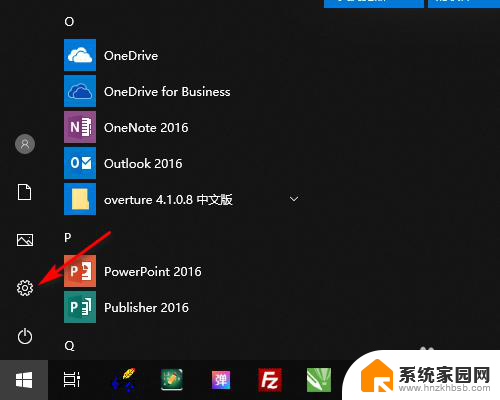
2.在Windows设置中打开个性化。
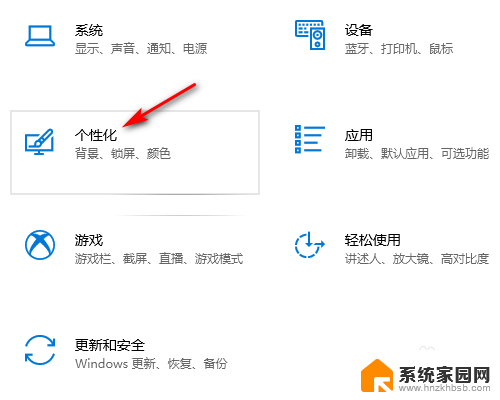
3.在个性化设置中点击任务栏。
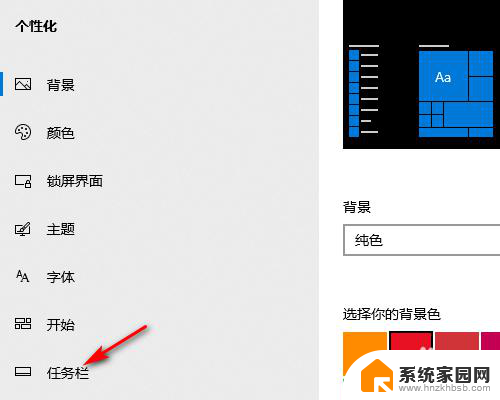
4.在任务栏设置中勾选在桌面模式下自动隐藏任务栏。
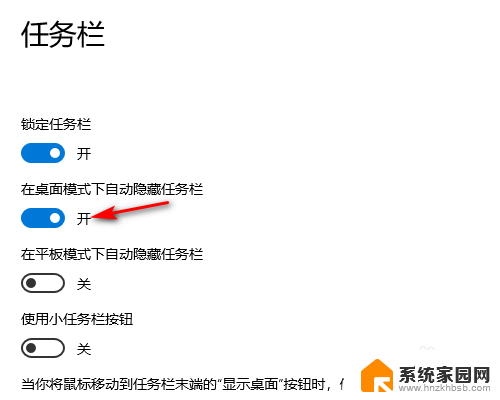
5.设置好以后桌面就底部任务栏就会自动隐藏起来(请看下方设置前和设置后的效果图)。
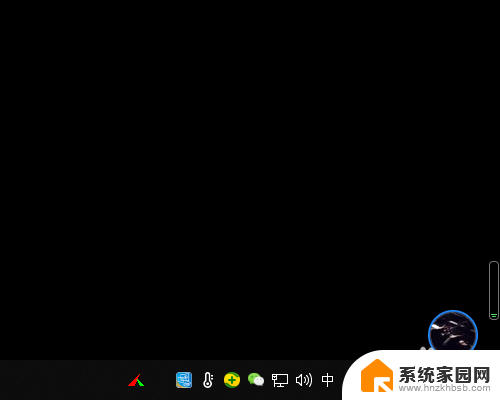

以上就是电脑桌面底下的任务栏怎么隐藏的全部内容,需要的用户可以按照以上步骤进行操作,希望对大家有所帮助。
电脑桌面底下的任务栏怎么隐藏 WIN10怎么隐藏底部任务栏设置方法相关教程
- 如何将电脑下方的任务栏隐藏 WIN10底部任务栏隐藏教程
- windows下面的任务栏怎么隐藏 WIN10底部任务栏如何隐藏
- windows底部任务栏怎么隐藏 WIN10怎么隐藏底部任务栏图标大小
- 怎么把桌面下面的任务栏隐藏 WIN10怎么隐藏底部任务栏设置方法
- win10底下的任务栏怎么隐藏 Win10如何隐藏任务栏
- win10下边任务栏点不动 win10底部任务栏无法隐藏
- 如何让电脑下面的任务栏隐藏 WIN10怎样才能隐藏底部任务栏
- win10下方任务栏隐藏 WIN10怎么设置隐藏任务栏
- windows10怎么把下面的任务栏隐藏 Win10隐藏任务栏后如何恢复显示
- win10联想如何隐藏下面一栏 win10系统如何设置底部任务栏自动隐藏
- 电脑屏保在哪里调整 Win10屏保设置教程
- 电脑连接外部显示器设置 win10笔记本连接外置显示器方法
- win10局域网内远程控制电脑 win10怎么在局域网内实现远程访问
- win10右键开始菜单没反应 win10开始按钮右键点击没有反应怎么修复
- 无效网卡在win10系统里不能用吗? win10无线网卡连接不上路由器怎么办
- windows10 不显示打印机 Win10电脑无法识别USB打印机怎么办
win10系统教程推荐
- 1 电脑屏保在哪里调整 Win10屏保设置教程
- 2 电脑连接外部显示器设置 win10笔记本连接外置显示器方法
- 3 win10右键开始菜单没反应 win10开始按钮右键点击没有反应怎么修复
- 4 win10添加中文简体美式键盘 Win10中文输入法添加美式键盘步骤
- 5 windows10怎么关闭开机自动启动软件 Win10开机自动启动软件关闭方法
- 6 如何查看win10的激活状态 Win10系统激活状态查看步骤
- 7 计算机快捷方式怎么创建 Windows10创建我的电脑快捷方式的步骤
- 8 免费win10 激活 Win10专业版永久激活密钥
- 9 windows激活码可以随便用吗 Windows10激活码可以反复激活几次
- 10 定时关机windows10 Win10如何设置定时关机任务